شماره گذاری صفحات در ورد
ممکن است برای بسیاری از شما پیش آمده باشد که در هنگام استفاده از ورد بخواهید صفحات مقاله ، پروژه ، داستان و ... خود را شماره گذاری کنید و یا شماره گذاری صفحات در ورد از یک صفحه به بعد را با فرمت های مختلف انجام دهید . در مقاله امروز گروه مشاوره هیواتک قصد داریم نحوه شماره گذاری صفحات در word و نحوه شماره گذاری صفحات در ورد از صفحه دلخواه را برای شما دوستان عزیز شرح دهیم . همچنین مطالعه مقاله های عمودی نوشتن در ورد ، عمودی کردن نوشته در جدول ورد ، تبدیل ورد به پی د ی اف و فرمول ریاضی در ورد را به شما دوستان عزیز توصیه می کنیم .
شماره گذاری صفحات در ورد
در این بخش می خواهیم شماره گذاری صفحات در word را برای شما دوستان عزیز شرح دهیم . برای شماره گذاری صفحات در ورد مراحل زیر را انجام دهید :
- بعد از تایپ مطالب مورد نظر خود برای شماره گذاری صفحات ورد ، وارد سربرگ insert شوید .
- در سربرگ insert در بخش header & footer روی گزینه page number کلیک کنید .
- در پنجره باز شده 6 گزینه مشاهده می کنید که با استفاده از هر کدام می توانید به حالت های مختلف شماره گذاری صفحات در word را انجام دهید که هر یک را شرح می دهیم :
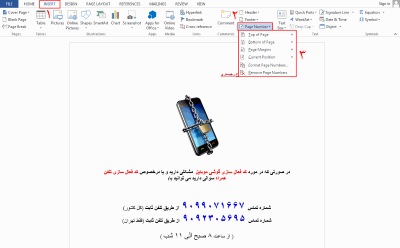
• گزینه اول top of page است که با کلیک بر روی این گزینه حالت مختلف شماره گذاری در بالای صفحه را مشاهده می کنید که می توانید با انتخاب هر یک از حالت های موجود صفحات ورد خود را از بالای صفحه شماره گذاری کنید .
• در صورتی که می خواهید شماره گذاری صفحات در ورد در بخش پایینی صفحه باشد باید از حالت های مختلف گزینه Bottom of page استفاده کنید .
• ممکن است بخواهید شماره گذاری در word را در قسمت حاشیه برگه های خود قرار دهید برای انجام این کار می توانید از حالت های گزینه page margins استفاده کنید .
• در صورتی که می خواهید شماره صفحات در ورد را در مکانی دلخواه بزنید می توانید از گزینه current position استفاده کنید . برای استفاده از این گزینه مکان نمای word خود را در هر قسمتی که می خواهید با استفاده از موس قرار دهید و سپس از طریق مدل های مختلف گزینه current position شماره گذاری صفحات word خود را در مکان دلخواه انجام دهید .
- با توجه به مراحل فوق می توانید شماره گذاری صفحات در ورد را انجام دهید .

شماره گذاری صفحات در ورد از صفحه دلخواه
ممکن است بخواهید در مطالبی که تایپ کردید از صفحه n ام برای صفحات ورد خود شماره گذاری کنید . در این بخش می خواهیم نحوه شماره گذاری صفحات در ورد از صفحه دلخواه را برای شما دوستان عزیز شرح دهیم . برای شماره گذاری در ورد از صفحه دلخواه مراحل زیر را انجام دهید :
- در صورتی که می خواهید شماره گذاری در ورد از صفحه دلخواه را انجام دهید وارد سر برگ insert شوید .
- وارد قسمت header & footer شوید .
- گزینه page number را انتخاب کنید و مانند بخش قبل شماره گذاری صفحات در ورد را انجام دهید .
- بعد از انتخاب نوع شماره گذاری روی گزینه close header and footer کلیک کنید تا انتخاب از روی شماره صفحات برداشته شود .
- اکنون به صفحه دلخواه خود که می خواهید از آن صفحه به بعد را شماره گذاری کنید بروید و مکان نما را روی آن صفحه قرار دهید .
- وارد سربرگ page layout شوید .
- در بخش page setup روی breaks کلیک کنید .
- در منو breaks گزینه next page را انتخاب کنید . با انجام این کار شماره گذاری این صفحه را با صفحات بعد منقطع می کنید .
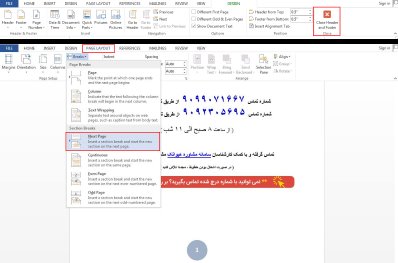
- اکنون به سر برگ insert بروید و روی گزینه page number کلیک کنید .
- در پنجره باز شده format page number را انتخاب کنید .
- با توجه به تصویر در قسمت number format می توانید فرمت شماره گذاری صفحات در ورد از صفحه دلخواه خود را تغییر دهید مثلا حروف یا عدد را انتخاب کنید .
- در قسمت page numbering گزینه start at را فعال کنید . و در مقابل آن شماره 1 یا هر شماره دیگری که می خواهید صفحه مورد نظر شما با آن شماره آغاز شود را بنویسید و سپس روی گزینه ok کلیک کنید .
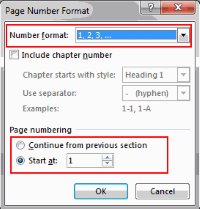
- اکنون شماره گذاری صفحات در ورد از صفحه دلخواه شما انجام شد ، برای حذف شماره صفحات قبل به صفحه قبل بروید و روی شماره آن دوبار کلیک کنید تا انتخاب شود .
- به سربرگ insert بروید و در بخش page number گزینه remove page number را انتخاب کنید .
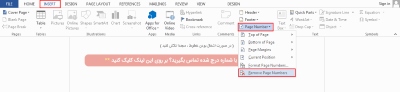

منبع : شماره گذاری صفحات در ورد